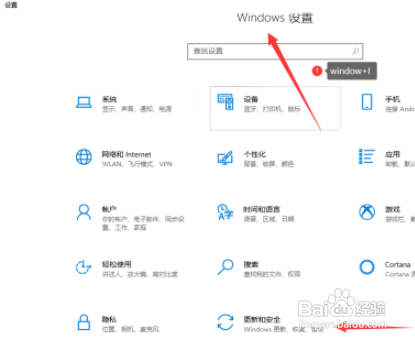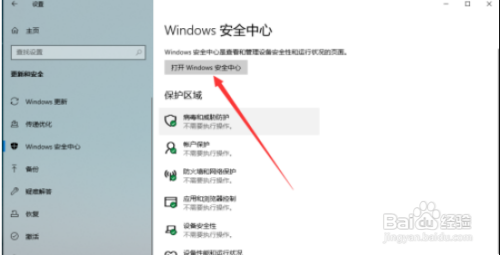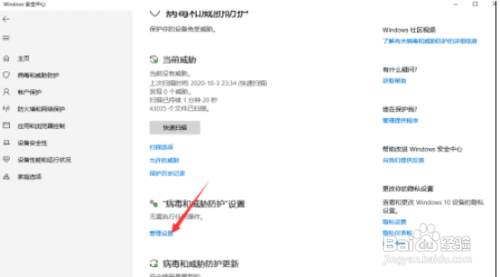win11安全中心添加白名单教程
1、按下快捷键Windows+I打开Windows设置,如图所示
2、点击左侧Windows安全中心,如图所示
3、在右侧界面点击打开Windows安全中心,如图所示
4、进入安全性概览界面,点击病毒和威胁防护,如图所示
5、进入病毒和威胁防护界面,下拉找到管理设置,如图所示
6、在排除项下找到添加或删除排除项,如图所示
7、点击添加排除项,选择排除项类型即可,如图所示
声明:本网站引用、摘录或转载内容仅供网站访问者交流或参考,不代表本站立场,如存在版权或非法内容,请联系站长删除,联系邮箱:site.kefu@qq.com。
阅读量:68
阅读量:77
阅读量:50
阅读量:53
阅读量:96